Fotografai kasdien tvarko dešimtis tūkstančių vaizdų. Daugelis jų naudoja „Windows“ peržiūros funkciją, kad greitai rūšiuotų nuotraukas. Tačiau „Windows 10“ programa „Photos“ yra nustatyta kaip numatytasis nuotraukų peržiūros priemonė. Vaizdų peržiūros parinktis kontekstiniame meniu rodoma tik tada, kai „Windows Photo Viewer“ yra nustatyta kaip numatytoji konkretaus vaizdo tipo programa. Čia yra paprastas būdas išspręsti Trūksta vaizdo peržiūros sutrikimas.
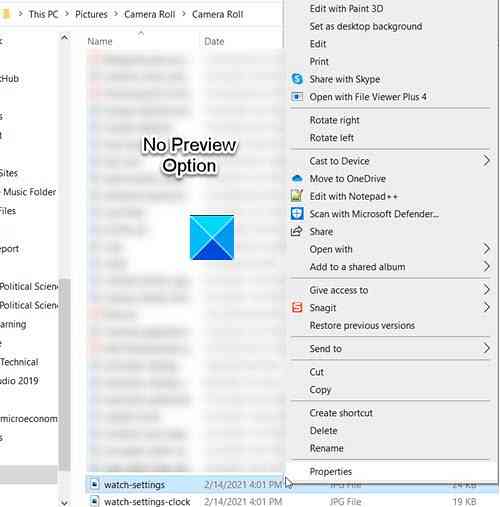
Trūksta vaizdo peržiūros kontekstiniame meniu
Jei dešiniuoju pelės mygtuku spustelėkite parinktį Peržiūra nerodoma, tai yra todėl, kad „Windows Photo Viewer“ nenustatyta kaip numatytoji paveikslėlių peržiūros priemonė vaizdo failo tipui, kurį bandote peržiūrėti. Turėsite atlikti registro nustatymų pakeitimus.
Paspauskite „Win + R“ kartu, kad atidarytumėte dialogo langą Vykdyti.
Tipas „Regedit“ tuščiame laukelio lauke ir paspauskite klavišą Enter.
Kai atsidarys registro rengyklė, eikite į šį kelio adresą -
HKEY_CLASSES_ROOT \ SystemFileAssociations \ image \ apvalkalas
Jei sąraše nerandate „Shell“ rakto, sukurkite jį. Panašiai pridėkite dar 2 dalinius raktus Vaizdo peržiūra ir Komanda kad visas kelias būtų dabar -
HKEY_CLASSES_ROOT \ SystemFileAssociations \ image \ shell \ Image Preview \ Command
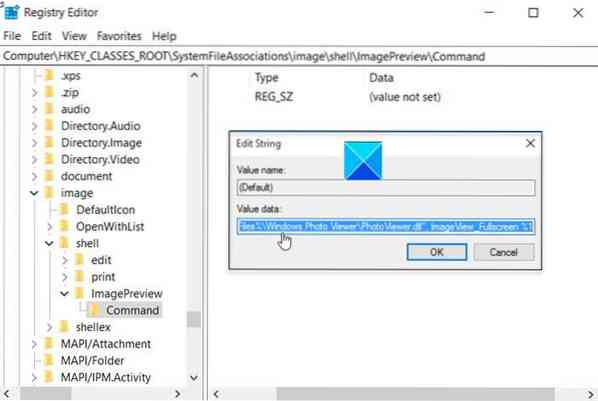
Dukart spustelėkite įrašą Numatytasis, jei norite redaguoti eilutės vertę.
Nustatykite:
% SystemRoot% \ System32 \ rundll32.exe "% ProgramFiles% \ Windows Photo Viewer \ PhotoViewer.dll ", ImageView_Fullscreen% 1
Dabar uždarykite registro rengyklę ir išeikite.
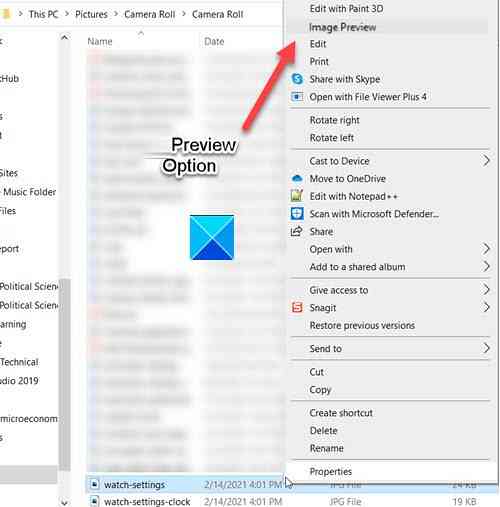
Iš naujo paleiskite kompiuterį ir eikite į „File Explorer“. Dešiniuoju pelės mygtuku spustelėkite bet kurį vaizdą, kad naujas „Vaizdo peržiūros“ įrašas būtų matomas.
Tikiuosi, kad tai padės!
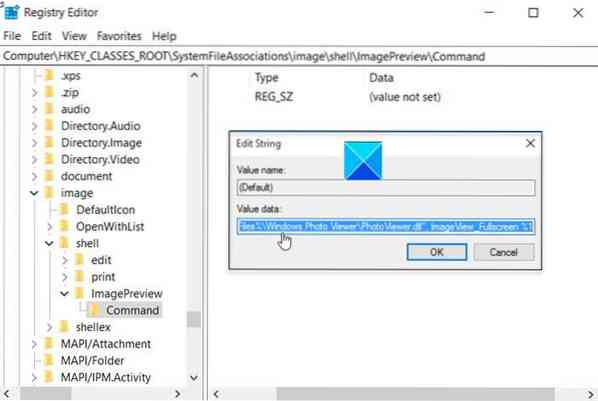
 Phenquestions
Phenquestions


